This content has been machine translated dynamically.
Dieser Inhalt ist eine maschinelle Übersetzung, die dynamisch erstellt wurde. (Haftungsausschluss)
Cet article a été traduit automatiquement de manière dynamique. (Clause de non responsabilité)
Este artículo lo ha traducido una máquina de forma dinámica. (Aviso legal)
此内容已经过机器动态翻译。 放弃
このコンテンツは動的に機械翻訳されています。免責事項
이 콘텐츠는 동적으로 기계 번역되었습니다. 책임 부인
Este texto foi traduzido automaticamente. (Aviso legal)
Questo contenuto è stato tradotto dinamicamente con traduzione automatica.(Esclusione di responsabilità))
This article has been machine translated.
Dieser Artikel wurde maschinell übersetzt. (Haftungsausschluss)
Ce article a été traduit automatiquement. (Clause de non responsabilité)
Este artículo ha sido traducido automáticamente. (Aviso legal)
この記事は機械翻訳されています.免責事項
이 기사는 기계 번역되었습니다.책임 부인
Este artigo foi traduzido automaticamente.(Aviso legal)
这篇文章已经过机器翻译.放弃
Questo articolo è stato tradotto automaticamente.(Esclusione di responsabilità))
Translation failed!
MCN コンソールに切り替える
MCN サイトを追加および構成するには、まず MCN ロールに昇格するアプライアンスの管理 Web インターフェイスにログインし、管理 Web インターフェイスを MCN コンソール モードに切り替える必要があります。MCN コンソール モードでは、現在接続している管理 Web インターフェイスの構成エディタにアクセスできます。その後、 構成エディタ を使用して MCN サイトを追加および構成できます。
注
MCN コンソール モードに切り替えると、管理 Web インターフェイスモードの動作モードだけが変更され、アプライアンス自体のアクティブロールは変更されません。アプライアンスを MCN のロールに昇格するには、最初に MCN サイトを追加して設定し、指定した MCN アプライアンス上で構成とソフトウェアパッケージをアクティブ化する必要があります。
管理 Web インターフェイスを MCN コンソール モードに切り替えるには、次の手順を実行します。
-
MCN として設定するアプライアンスの管理 Web インターフェイスにログインします。
-
管理 Web Interface のメイン画面のメインメニューバーにある「 構成 」をクリックします (ページ上部にある青いバー)。
-
ナビゲーション・ツリー(左ペイン)で、 アプライアンスの設定 ブランチを開き、 管理者インタフェースをクリックします。
これにより、中央のペインに [管理者インタフェース] ページが表示されます。
-
「 その他 」タブを選択します。
[ その他の管理 設定] ページが表示されます。
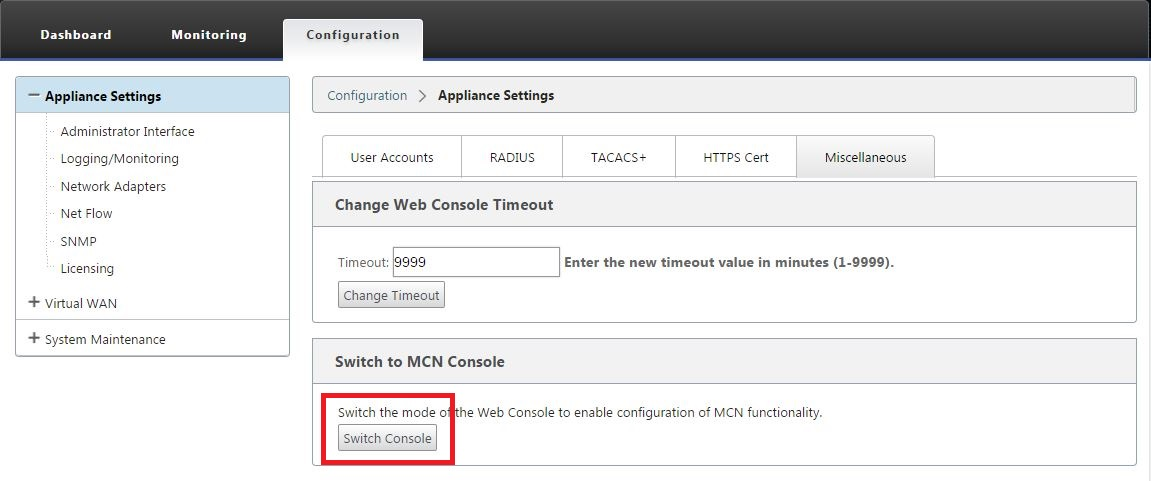
[ その他 ] タブページの下部には、[クライアント] > [MCN コンソール に切り替える] セクションがあります。このセクションでは、アプライアンスのコンソールモードを切り替えるための [Switch Console ] ボタンについて説明します。
セクション見出しは、次のように現在のコンソールモードを示します。
- クライアントコンソール モード(デフォルト)の場合、セクションの見出しは MCN コンソールに切り替えるです。
- MCN コンソール モードの場合、セクションの見出しは [ クライアントコンソールに切り替え] です。
デフォルトでは、新しいアプライアンスは クライアント・コンソール・ モードに設定されています。
MCN コンソール モードでは、ナビゲーションツリーの [構成エディタ] ブランチが有効になります。構成エディタ は MCN アプライアンスでのみ使用できます。
注
次の手順に進む前に、アプライアンスがデフォルト(Client Console モード)に設定されていることを確認します。セクションの見出しは、 MCN コンソールに切り替えます。
-
スイッチ・モード をクリックして、アプライアンス・モードを MCNコンソール・ モードに設定します。
MCN モードに切り替えるかどうかを確認するダイアログボックスが表示されます。
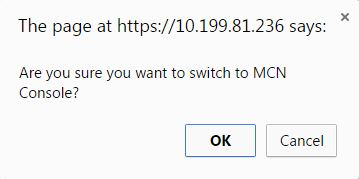
-
[OK] をクリックします。
これにより、コンソールモードが MCN コンソール モードに切り替わり、現在のセッションが終了します。成功メッセージと、セッションが終了するまでの残り秒数を示すカウントダウンステータスが表示されます。
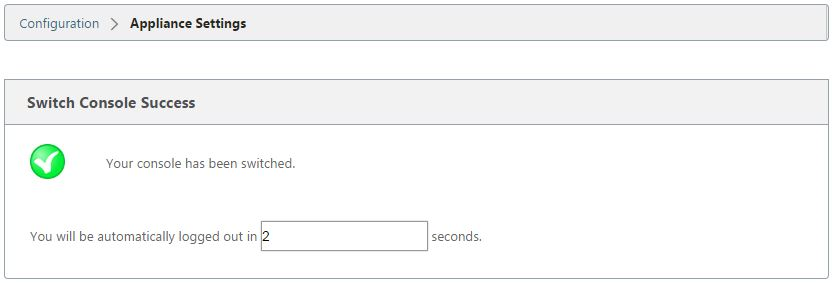
カウントダウンが完了すると、セッションが終了し、ログインページが表示されます。
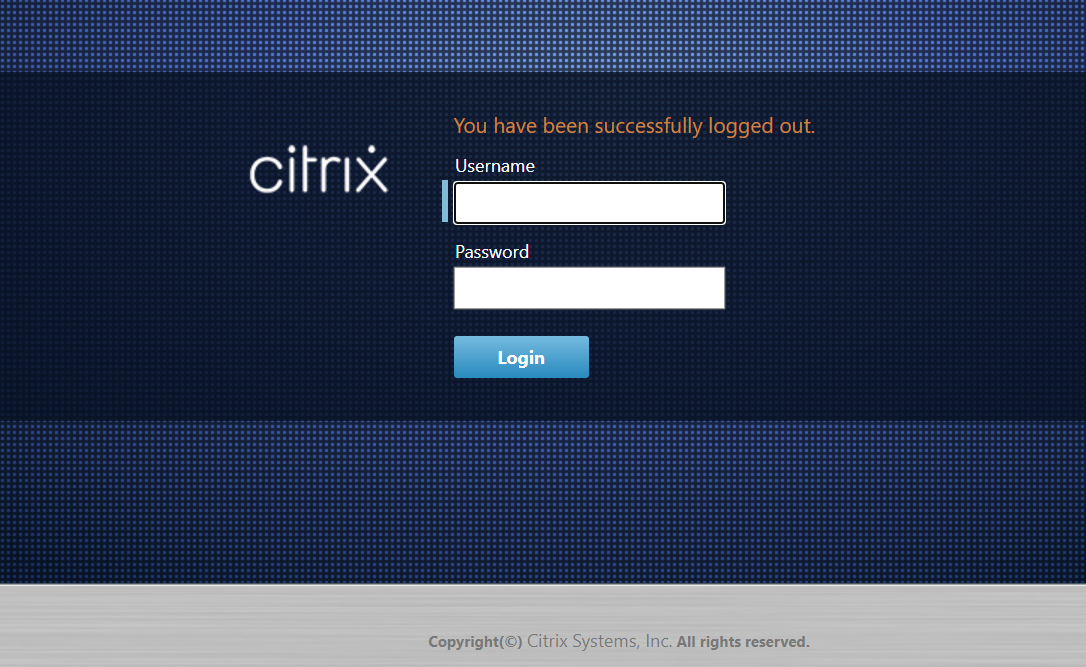
-
管理者のユーザー名とパスワードを入力し、[ ログイン] をクリックします。
-
デフォルトの管理者ユーザー名: admin
-
デフォルトの管理者パスワード: パスワード
ログイン後、 ダッシュボード が表示され、アプライアンスがMCNモードであることを示します。
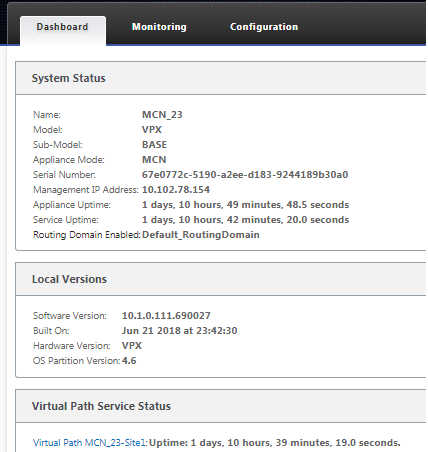
次の手順では、新しい構成を開き、MCN サイトを [サイト] テーブルに追加し、新しい MCN サイトの構成を開始します。
-
共有
共有
This Preview product documentation is Cloud Software Group Confidential.
You agree to hold this documentation confidential pursuant to the terms of your Cloud Software Group Beta/Tech Preview Agreement.
The development, release and timing of any features or functionality described in the Preview documentation remains at our sole discretion and are subject to change without notice or consultation.
The documentation is for informational purposes only and is not a commitment, promise or legal obligation to deliver any material, code or functionality and should not be relied upon in making Cloud Software Group product purchase decisions.
If you do not agree, select I DO NOT AGREE to exit.